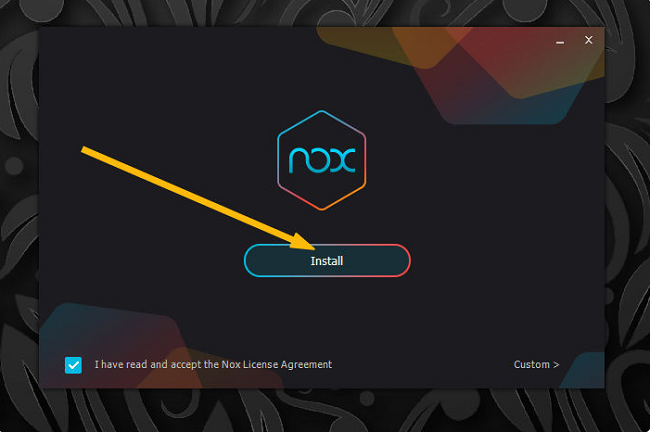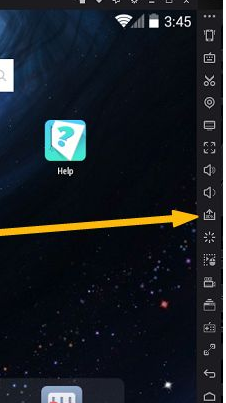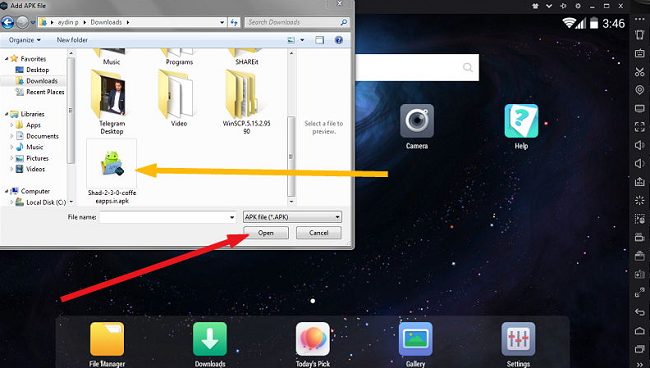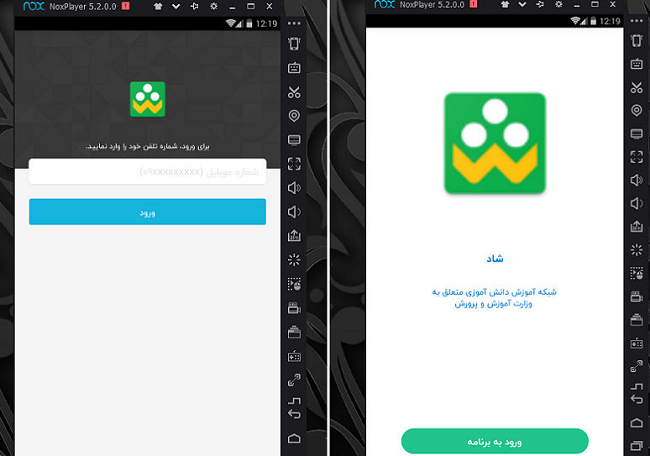شبکه اجتماعی دانش آموزی یا شاد؛ برای پیگیری آموزش آنلاین دانش آموزان از سوی آموزش و پرورش ارائه شده است. اما اپلیکیشن شاد برای ویندوز چگونه است؟
به دنبال تعطیلی مدارس و مشخص نبودن زمان بازگشایی مدارس ، آموزش و پرورش تصمیم گرفت تا با فراهم کردن بستری برای آموزش از راه دور ، عقب افتادن روند آموزش دروس را جبران کند. پیشتر در تکراتو معرفی و آموزش کار با سامانه شاد را مفصلا بررسی کرده بودیم.
در این زمینه سامانه ای با عنوان شاد ایجاد شده است که در آن ، معلم کلاس های خود را از جایی که متوقف شده بود ، به صورت آنلاین ادامه می دهد و دانش آموزان موظفند در ساعت های برگزاری این کلاس ها ، در گروه مربوطه حاضر باشند. زیرا اگر بدون هماهنگی در کلاس های آنلاین شرکت نکنند ، برای آن ها غیبت ثبت می شود.
مقامات آموزش و پرورش ادعا میکنند که سرعت آپلود و دانلود محتوا در برنامه شاد نسبت به پیامرسانهای خارجی بسیار بیشتر است. همچنین آنها وعده دادهاند که این سرویس بهزودی با ترافیک دادهای کاملا رایگان فعالیت نموده و هیچگونه هزینه اینترنتی را بر کاربران تحمیل نخواهد کرد. در ادامه به معرفی اپلیکیشن شاد و امکانات آن پرداخته و شیوه کار با قسمتهای مختلف برنامه را آموزش خواهیم داد.
اپلیکیشن شاد بر روی ویندوز
چگونگی استفاده از شاد بر روی کامپیوتر
پلتفرم اختصاصی آموزش و پرورش بهنام SHADAP با همکاری وزارت ارتباطات، دبیرخانهی شورای عالی فضای مجازی، دانشگاه صنعتی شریف و تلاش تیم فنی، اجرایی و حقوقی با مالکیت و مدیریت وزارت آموزش و پرورش مورد بهرهبرداری قرار گرفته است. همچنین ورود مدیران، معلمان و دانشآموزان دورهی ابتدایی از ۲۱ فروردینماه آغاز شده است.
متاستفانه و به هر دلیلی اپلیکیشن شاد در حال حاضر صرفا برای پلتفرم های موبایلی ارائه شده است. آن هم به طرز عجیبی ابتدا برا یاندروید و سپس برای iOS. هنوز اپلیکیشن رسمی برای پلتفرم ویندوز ارائه نشده است. تنها پیش بینی مسئولان وزارت آموزش و پرورش برای استفاده از اپلیکیشن شاد برای ویندوز به صورت تحت وب است.
فارغ از این آیا امکانی برای استفاده از اپلیکیشن شاد برای ویندوز وجود دارد؟ پاسخ مثبت است. به غیر از استفاده از شاد به صورت تحت وب، به طریق دیگری نیز میتوان از اپلیکیشن شاد برای ویندوز استفاده کرد. در ابتدای این گفتار اما به طور مختصر استفاده از اپلیکیشن شاد برای ویندوز به صورت تحت وب را آموزش خواهیم داد. سپس راهکار دوم را بیان میکنیم.
بیشتر بخوانید:
- بهترین کتاب های انگیزشی جهان
- بهترین کتاب های فلسفه جهان
- بهترین رمان های جهان
- بهترین کتاب های سیاسی ایران و جهان
استفاده از اپلیکیشن شاد برای ویندوز به صورت تحت وب
برنامه شاد علاوه بر ارایه بر روی گوشی های اندروید و آیفون برای استفاده آن دسته از کاربرانی که دسترسی به گوشی هوشمند ندارند به صورت نسخه تحت وب ارائه شده است . برای استفاده از این برنامه کافی است آدرس نسخه وب را در یکی از مرورگرهای کامپیوتر خود وارد نمایید .
با اعلام تعطیلی مدارس به دلیل ویروس کرونا یکی از مهمترین دغدغه های مسئولین آموزش و پرورش ادامه آموزش دانش آموزان بود . مخصوصا که در سال تحصیلی 98 – 99 تعطیلی مدارس به دلیل شرایط آب و هوایی بیشتر شده و دانش آموزان از سرفصل های کتاب های درسی خود جا مانده بودند.
مسئولین آموزش و پرورش برای جبران این تاخیر در روند آموزش ابتدا با همکاری سازمان صدا و سیما به ارائه برنامه های درسی به صورت روزانه و در همه مقاطع در شبکه های آموزش و چهار سیما نمودند ، اما به دلیل زیاد بودن کتاب های درسی عملا امکان آموزش برای دانش آموزان همه مقاطع فراهم نبود.
معلمان برای جبران این تاخیر در روند درس های دانش آموزان ، به آموزش از طریق شبکه های اجتماعی روی آوردند . به دلیل استقبال دانش آموزان از این روش آموزش ، وزارت آموزش و پرورش به فکر ساخت و طراحی نرم افزاریبا عنوانبرنامه شاد نمود . این پیام رسان برای استفاده کاربران در سه نسخه اندروید ، آیفون و تحت وب ارائه شده است . به دلیل عدم آشنایی کاربران با نسخه تحت وب در ادامه راهنمای استفاده از اپلیکیشن شاد برای ویندوز و به صورت تحت وب ارائه شده است.
استفاده از اپلیکیشن شاد برای ویندوز به صورت تحت وب
نحوه استفاده از نسخه وب برنامه شاد شبیه به نسخه های اپلیکیشن موبایلی می باشد با این حال برای رفاه حال کاربران نحوه ورود به نسخه وب این برنامه ارائه شده است. ابتدا بر روی این لینک کلیک کرده و وارد صفحه زیر شوید.
در این مرحله ضمن خوش آمد گویی از طرف سامانه شاد شماره همراه شما دریافت می شود . دقت شود که در این مرحله باید شماره تماسی وارد شود که در سامانه شناد دانش آموزی ثبت شده است . با ثبت شماره تماس وارد صفحه زیر می شوید.
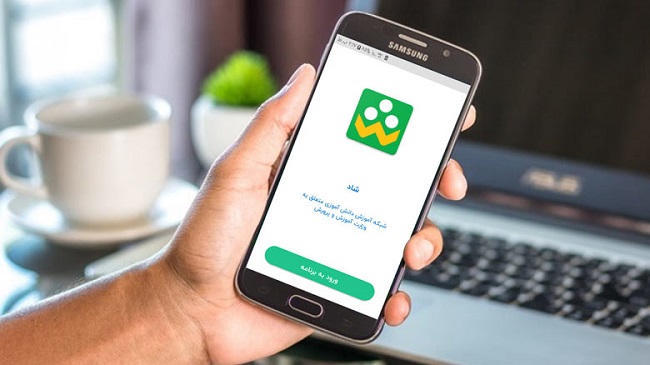
در این صفحه باید کدی که از طرف سامانه شاد برای شما به صورت پیامک ارسال شده است را ثبت نموده و وارد صفحه اصلی برنامه شاد تحت وب شوید.
در این قسمت می توانید از طریق ابزار هایی که در سمت راست صفحه قرار داده شده به احراز هویت خود پرداخته و سپس وارد کانال ها و گروه های درسی خود شوید .
همانطوری که اشاره شد نسخه تحت وب برنامه شاد برای استفاده در کامپیوترها و لپ تاپ های شخصی می باشد.
بیشتر بخوانید:
- آموزش کار با اپلیکیشن کوچ سرفینگ
- آموزش نصب روبیکا برای کامپیوتر
- بهترین موزیک پلیر اندروید در سال 2020
- بهترین پیام رسان های جهان در سال 2020
استفاده از اپلیکیشن شاد برای ویندوز با استفاده از شبیه ساز
پیشتر و در گفتار آموزش نصب روبیکا برای کامپیوتر درباره چگونگی استفاده از روبیکا بر روی ویندوز، امکان استفاده از برنامه های شبیه ساز فضای اندروید در محیط ویندوز را به شما معرفی کرده بودیم.
در حقیقت در حال حاضر و تا زمانی که نسخه رسمی ویندوزی شاد ارائه نشده است، یکی از بهترین راه ها برای استفاده از اپلیکیشن شاد برای ویندوز، استفاده از برنامه های شبیه ساز است.
شبیه ساز اندروید چیست و به چه کار میآید؟
کاربردهای قابل توجهای برای یک شبیه ساز اندرویدی روی ویندوز وجود دارد. شاید مهمترین آن بازیهای اندرویدی باشد که بسیاری بخواند از آنها روی دسکتاپ لذت ببرند. این حقه بسیاری از گیمرهاست. شبیه ساز به کاربرهایی که نمیخواهد برای اجرای بازی شارژ باتری گوشی خود را هدر دهند یا استفاده از ترفندهای بازی روی ویندوز را راحتتر میبینند، موثر است. بلواستکس، ممو، کوپلیر و ناکس بهترین شبیه سازهای موجود برای اجرای بازی های اندروید هستند.
کاربرد دیگر رایج شبیه سازها به اپلیکیشنها مربوط میشود. سازندگان اپلیکیشنها و برنامه های اندروید از ایمولیتورها برای آزمایش کردن اپلیکیشن های خود قبل از عرضه آنها در بازار بهره میبرند. در این راستا کاربردی اندروید استودیوز ایمولیتور، زامارین و جنی موشن ابزارهای مناسبی هستند.
بیشتر بخوانید:
- بررسی وب سایت بلبل زبان ؛ لذت سرودن شعر فارسی با هوش مصنوعی!
- بهترین نرم افزارهای وبینار در سال 2020
- بهترین اپلیکیشن کتابخوان اندروید
- بهترین اپلیکیشن های مدیریت کارهای روزانه اندروید
- بررسی اندروید 10 ؛ آشنایی با امکانات و قابلیت های اندروید کیو
استفاده از اپلیکیشن شاد برای ویندوز با استفاده از شبیه ساز
استفاده از اپلیکیشن شاد برای ویندوز اما همانطور که گفتیم با استفاده از شبیه سازها و با تکیه بر نسخه اندرویدی این اپلیکیشن ممکن است. در نتیجه و در گفتار مذکور ما به شما امکان فعالسازی اپلیکیشن شاد برای ویندوز را با استفاده از این روش های شبیه سازی به شما آموزش میدهیم.
در حال حاضر با استفاده از اپلیکیشن نوکس میتوانید نسبت به فعالسازی شاد برای دسکتاپ اقدام کنید. در نتیجه ما در این گفتار به شما استفاده از شاد برای کامپیوتر را با استفاده از شبیه ساز نوکس، آموزش میدهیم.
فعالسازی شاد برای کامپیوتر با شبیه ساز نوکس پلیر
شبیه ساز نوکس پلیر یکی از محبوبترین شبیه سازهای اندرویدی در فضای ویندوز است. این اپلیکیشن بعد از برنامه بلواستکس بیشترین دانلود را به خود اختصاص داده است. برخی از مهمترین خصلتهای نوکس، سرعت بالا، محیط کاربری ساده، کارایی زیاد، تنوع زیاد، اجرای خوب بازیهای اندرویدی و اپدیت های سریع و کارآمد است.
ژبرای دانلود این برنامه باید با توجه به وضعیت سیستم خانگی خود یکی از نسخه های قدیمی یا جدید را دانلود کنید. نسخه های قدیمی برای سیستم های نسبتا ضعیفتر و کارهای عادی مثل مقصود ما یعنی فعالسازی شاد برای کامپیوتر مناسب هستند.
برای نصب نوکس پلیر مراحل زیر را دنبال کنید:
ابتدا فایل مربوط را باز کنید. در صفحه زیر گزینه Intsall را انتخاب کنید.
سپس صبر کنید تا مراحل نصب پایان یابد. در پایان با انتخاب گزینه Start وارد برنامه شوید. در این بخش و از کادر کنار صفحه، گزینه APK را پیدا کنید.
حال، باید فایل اندرویدی اپلیکیشن شاد را ک از پیش دانلود کرده اید، در پنجره باز شده پیدا کرده و انتخاب کنید. مطابق تصویر زیر به محل فایل APK بروید و آنرا انتخاب کنید.
بعد از اینکار چند دقیقه صبر کنید. نصب اپلیکیشن در این حالت به صورت خودکر انجام میشود. در پایان و پس از نصب اپلیکیشن، باید با چنین صفحه ای روبرو شوید.
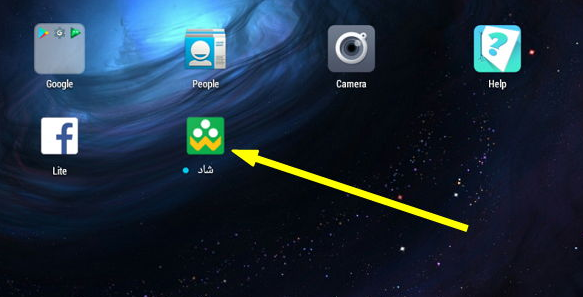
در نهایت با باز کردن اپلیکیشن میبنید که اپلیکیشن شاد در فضایی شبیه به اندروید در اختیار شما قرار میگیرد.
حال میتوانید به سادگی از اپلکیشن شاد روی کامپیوتر استفاده کنید.
امکان استفاده از نوکس پلیر و اپلیکیشن شاد بر روی انواع ویندوز ها از XP تا ویندوزهای 7، 8.1 و 10 وجود دارد.
بیشتر بخوانید:
- نحوه غیرفعال کردن دانلود خودکار تلگرام
- ارسال پیام زمان بندی شده در تلگرام
- رفع خطای Too Many Attempts تلگرام
بررسی سوالات متداول اپلیکیشن شاد
- جواب ۱ : هنگام کار با شاد و احراز هویت در گوشی، فیلترشکن خود را خاموش کنید.
- جواب ۲ : زبان صفحهکلید گوشی یا کامپیوتر را روی انگلیسی قرار دهید.(اعداد را به انگلیسی وارد کنید)
- جواب ۳ : صحت مشخصات شناسنامه ای دانش آموز توسط مدیر مدرسه در سناد چک شود. اصلاحاطلاعات در سناد حداکثر تا ۲۴ ساعت در سامانه شاد اعمال خواهد شد.
- جواب ۴ : لینک صفحه اینترنتی احراز هویت را کپی کرده و با مرورگر دیگری در گوشی یا کامپیوتر همان صفحه را باز کنید و احراز هویت را ادامه دهید. (مراحل به را صورت تصویری بینید).
- جواب ۵ : معمولا مشکل از ترافیک و سرعت اینترنت شما یا خود برنامه است. مراحل احراز هویت را مجدداً و در زمانهای مختلف انجام دهید.
- جواب ۶ : احتمال دارد نسخه گوشی یا مرورگر اینترنت شما پایین باشد. در صورت آشنایی با بروزرسانی برنامهها، مرورگر خود را از بازار یا فروشگاه گوگل آپدیت نمایید، یا یک مرورگر دیگر مثل گوگل کروم یا موزیلا فایرفاکس و … نصب نمایید.
- جواب ۷ : در صورتی که با این روش موفق به انجام احراز هویت نشدید، آسانترین راه این است که روی یک گوشی دیگر و با همین شماره موبایل اولی، برنامه را نصب و اجرا و مراحل احراز هویت را انجام دهید. پس از اتمام کار در گوشی دوم، در گوشی اول نیز دانش آموز به کلاس اضافه خواهدشد و میتوانید برنامه را از گوشی دومی حذف نمایید.
- جواب ۸ : حاصل جمع دوعدد راهم درجای مشخص شده بنویسید.
۲. در صورت بروز خطای ۴۰۶ راه حل چیست؟
جواب: هر دانش آموز برای ثبت مشخصات شناسنامهای ۵ دقیقه زمان دارد چنانچه در ۵ دقیقه نتواند اطلاعات خود را ثبت کند با خطای ۴۰۶ مواجه می شود. در این صورت مجددا اقدام به ثبت مشخصات کنید.
۳. در صورت بروز خطای ۴۰۲ و ۴۰۱ راه حل چیست؟
جواب : اگر بعد از ثبت مشخصات دانش آموز با خطای ۴۰۱یا ۴۰۲ مواجه شدید باید به یک مرحله عقب برگردید و مراحل را مجدداً ادامه دهید. در صورتی که بعد از مرحله احراز هویت به خطای ۴۰۱یا ۴۰۲موجه شدید، باید به قسمت دانش آموز سپس قسمت لیست دانش آموزان بروید و نام دانش آموز را انتخاب کنید.
۴- در هنگام ورود دانشآموز خطای عدم انطباق اطلاعات شناسنامهای وجود دارد.
جواب: توجه کنید که ممکن است دلیل بروز این ایراد، نقص یا اشتباه در مشخصات ثبت شده دانش آموز در سامانه سناد باشد. از صحت اطلاعات خود اطمینان حاصل کنید.
بیشتر بخوانید:
- ارسال ویدئو با حجم بالا از طریق واتس اپ
- تلگرام آلفا (Telegram Alpha) بدون فیلتر برای دسکتاپ
- چگونه آیفون خود را به عنوان یک هات اسپات وای فای موبایل تنظیم کنیم
- آموزش کار با اسنپ چت
- بیشترین فالوور اینستاگرام در سال 2020
- نحوه فعال کردن حالت شب در واتس اپ
- بهترین گوشی های هوشمند 2020
- بهترین گوشی های هوشمند میان رده 2020
- بهترین گوشی های 2020 سامسونگ
- بهترین گوشی های 2020 اپل
.
گردآوری: techrato